クレジットカード情報の変更と削除を行うことができます。
まずTOPページの「ログイン」ボタンよりログインしてください。
※アカウント登録した際のメールアドレスとパスワード(任意)をご入力ください
【クレジットカード情報を変更する場合】
1.「管理者コンソール」から「契約管理」ボタンを押してください。

2.「契約管理」画面の「お支払い情報」欄で「カード情報を確認」ボタンを押してください。

3.「お支払情報を入力してください」画面で「変更」ボタンを押してください。

4.「カード情報を入力してください」画面で変更したいクレジットカードの『カード番号』『有効期限』『セキュリティコード』情報の入力と画像認証を対応した後に「確認」ボタンを押してください。
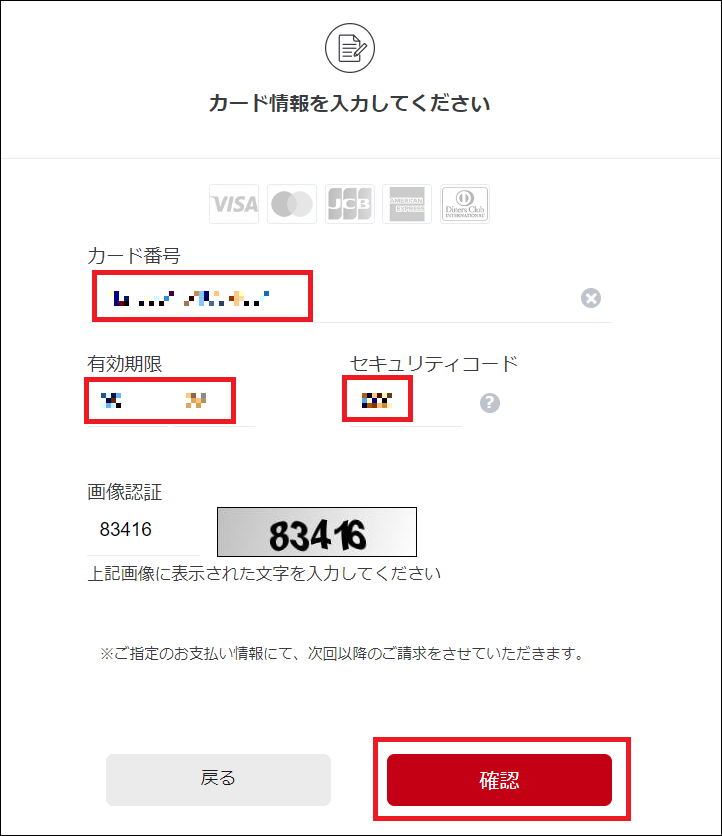
5.「内容をご確認ください」画面で『お支払方法(カード番号)』と『有効期限』を確認の上、「登録」ボタンを押してください。
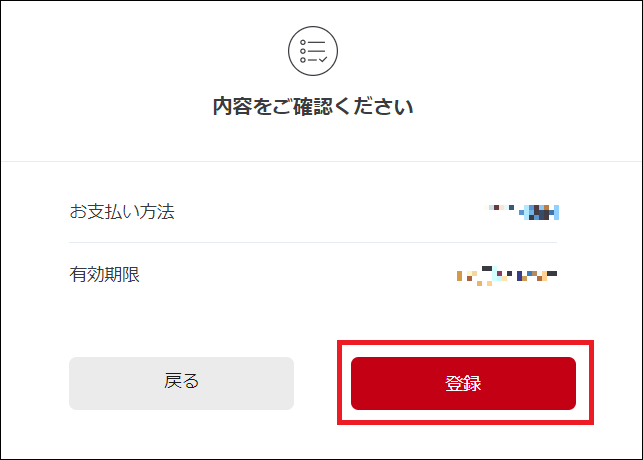
6.「契約管理」画面にメッセージ「契約情報を更新しました」が表示され、「お支払情報」欄のクレジットカード情報が更新されます。
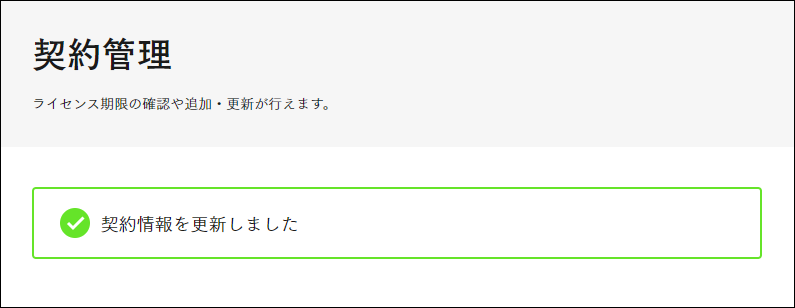

【クレジットカード情報を削除する場合】
1.「管理者コンソール」から「契約管理」ボタンを押してください。
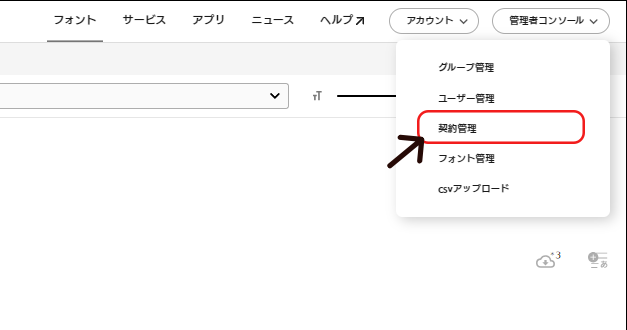
2.「契約管理」画面の「お支払い情報」欄で「カード情報を削除」ボタンを押してください。
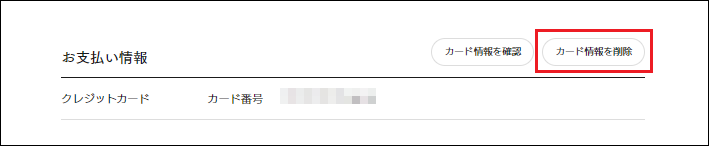
3.「アカウント」画面にメッセージ「クレジットカード情報を削除しました。自動更新が無効になりました」が表示され、「お支払情報」欄のクレジットカード情報が削除されます。
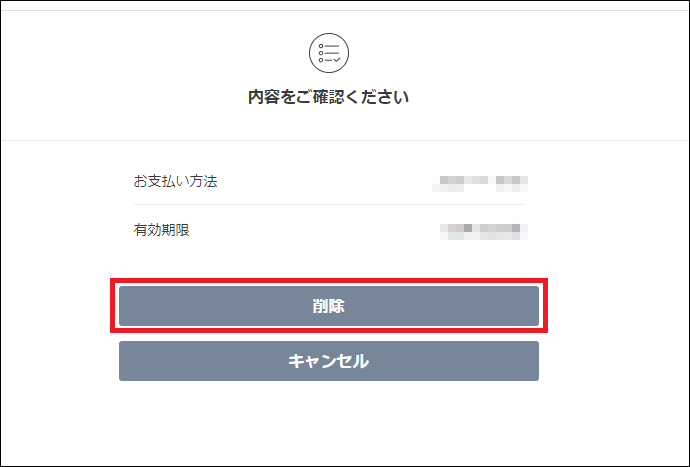
4.「契約管理」画面にメッセージ「クレジットカード情報を削除しました。自動更新が無効になりました」が表示され、「お支払情報」欄のクレジットカード情報が削除されます。


